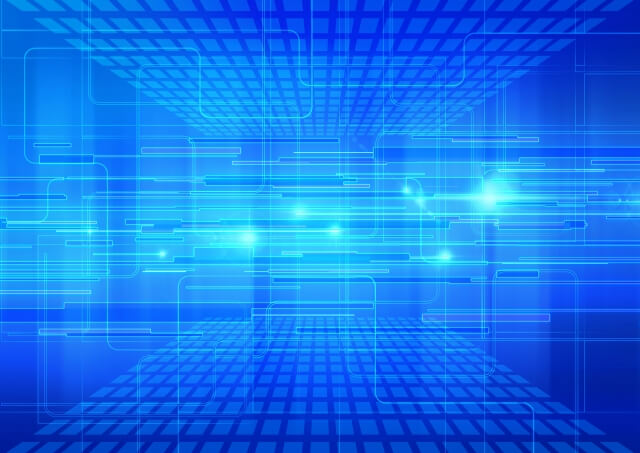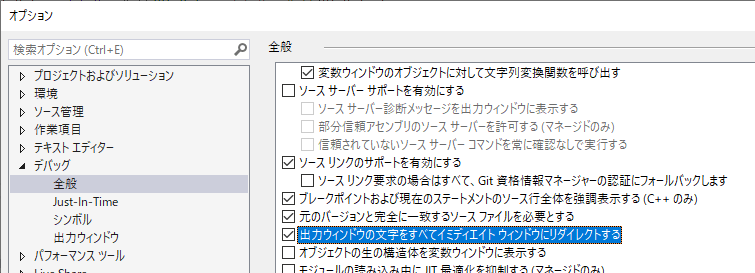私が今使用してるのは Microsoft Visual Studio Community 2019 Version 26.1.3。
いつのまにか Console.WriteLine(Console.Write)、Debug.WriteLine(Debug.Write)の出力が[出力ウィンドウ]に表示されなくなってるじゃないか。
どうなってやがんでぃっ!!
(゚Д゚)
と思ってネット検索して調べてみると、この手の問題は結構昔からあったようだ。でも、どの記事を読んでも問題が解決しない。
で、独力で Visual Studio のオプションを調べていたら分かったことがある。
私と同じ悩みを持ってる人は、Console.WriteLine を実行してから[イミディエイト]ウィンドウを表示してみてほしい(Visual Studio の[デバッグ]>[ウィンドウ]>[イミディエイト]を選択するか、Ctrl + Alt + I または Ctrl + G を押す)。
どうっすか? そこに表示されてませんか?
「表示されてないよ」という方、すみません。私の場合とは原因が異なるようです。またどこかでお会いしましょう。
( ´∀` )ノ
コンソールアプリケーションの場合、コマンドプロンプトに一瞬表示された後にコマンドプロンプトが閉じている可能性があります。
その場合は Console.ReadKey を追記してコマンドプロンプトが自動的に閉じないようにすればOKです。
「表示されてたよ!」という方、私の場合と原因が同じようです。「でもなぜイミディエイトウィンドウに!?」
それはですね、ここ見てください。ここ。
Visual Studio の[ツール]>[オプション]>[デバッグ]>[全般]。そこには[出力ウィンドウの文字をすべてイミディエイトウィンドウにリダイレクトする]というオプションが!!
しかもデフォルトでオン!!
ド━━━━m9(゚∀゚)━━━━ン!!
このオプションをオフにすると[出力ウィンドウ](出力元:デバッグ)に表示されるようになります。
めでたしめでたし。
(^^)
参考記事:【Visual Studio】コードエディタの初期設定を変更する
参考記事:【Visual Studio】デバッグの初期設定を変更する
参考記事:【Visual Studio】出力ウィンドウ(ビルド状況)が表示されない、表示されてもすぐ消える